| 일 | 월 | 화 | 수 | 목 | 금 | 토 |
|---|---|---|---|---|---|---|
| 1 | ||||||
| 2 | 3 | 4 | 5 | 6 | 7 | 8 |
| 9 | 10 | 11 | 12 | 13 | 14 | 15 |
| 16 | 17 | 18 | 19 | 20 | 21 | 22 |
| 23 | 24 | 25 | 26 | 27 | 28 | 29 |
| 30 |
- rowspan
- select
- ::first-letter
- JAVA 개발 환경 설정
- !doctype html
- HTML정의
- Head
- Li
- textarea
- option
- ul
- Ol
- JavaScript
- tag
- img
- ::first-line
- Title
- BR
- ::before
- 인라인 레벨 요소
- :active
- BODY
- 전체 선택자
- Python
- 속성 선택자
- table
- colspan
- Border
- 한정수 강사님
- Form
- Today
- Total
개발 공부 기록하기
Section 3. HTML 기초(3) 본문
12. 앵커anchor 태그 <a>
하이퍼링크를 만드는 데 흔히 사용하며, 아~~주아주 자주 사용된다.
<a> tag를 통해서 다른 웹 페이지, 이메일 주소, 파일,
심지어는 현재 페이지의 다른 부분으로 스크롤이 내려가는 것까지 해낼 수 있다.
<a>I AM A LINK!</a>이렇게만 쓰면 하이퍼링크가 되지 않는다.
이유는 앵커 태그에서 가장 중요한 필수 사항인 '목적지'
즉, I AM A LINK!를 눌렀을 때 연결되는 페이지가 지정되지 않아서이다.
목적지는 보통 아래 두 가지 방법으로 지정한다.
① URL
<a href="https://www.google.com">I AM A LINK!</a>② 다른 HTML 문서 (여기서는 about.html이라는 파일이 있다고 가정하기로^^)
<a href="about.html">ABOUT PAGE</a>
VSCode에서는 빈 줄에 a 를 누르고 Tab 을 누르면 자동으로
<a href=""></a>
가 입력된다.
13. 이미지 <img>
<img>는 이제까지 이 강의에서 공부했던 tag들 중에서 처음으로 닫힌 태그가 별도로 존재하지 않고,
태그 옆으로 아무런 콘텐츠가 없는 tag다.
이전에 공부한 tag들과는 달리 <img>는 이미지가 있는 위치(예: URL)만 속성으로 제공해주면 된다.
| 속성 | 속성값 예시 | 설명 |
|---|---|---|
| src | abcd.jpg | source의 약자. 저장하지 않은 이미지에 대한 웹상에서의 URL을 속성값으로 쓸 수도 있고, 컴퓨터 안에 저장해서 가지고 있는 이미지의 이름을 적기도 한다. (가지고 있는 이미지를 사용할 경우, 이미지 파일명과 확장자를 확실히 밝혀준다.) |
| width | 200px | 이미지의 너비를 조절하면 같은 비율로 이미지의 세로 길이도 조절된다. <img> tag의 속성으로 이미지의 크기를 조절할 수도 있지만 추천하지 않는다. 이보다는 CSS로 조절하는 것이 훨씬 낫다. |
| alt | 이 이미지는 ~~~에 대한 이미지입니다. | 이미지를 불러올 수 없을 경우, 텍스트로 된 이미지 설명을 보통 넣는다. 반드시 작성해야 하는 속성은 아니다. *접근성 면에서는 아주 유용하다. *접근성: 사람들이 웹 사이트에 접근할 수 있게 만드는 것. 시각장애인과 같이 웹 사이트를 원활히 사용할 수 없는 사람들을 위한 스크린 리더(screen reader) 사용 시에 alt 속성이 제 역할을 톡톡히 해준다. |
14. 주석
일단, 주석은 요소element가 아니다.
그래서 브라우저에서는 보이지 않는다.
보통 메모, 피드백, 리마인더 용도로 사용된다.
HTML에서는 잘 사용되지 않으나,
CSS와 Javascript를 비롯해 많은 언어들에 있는 '주석' 기능은 유용히 사용되는 편이다.
HTML에서의 주석은
<!--내용 작성-->
과 같이 쓰인다.
이렇게 일일이 홑화살괄호, 느낌표, 하이픈.. 쓰는 대신,
단축키라는 아주 유용한 녀석이 있다!!
단축키를 확인하기 위해서는
지난번 강의 'VSCode 팁: 자동 포맷'에서 한 번 다루어졌던
Ctrl + Shift + P 를 눌러 Command Palette를 연 뒤,
줄 주석 설정/해제Toggle Line Comment를 검색해 그에 해당하는 단축키를 확인하면 된다.
오호, Ctrl + / 로구만..!! (MAC에서는 cmd + / )
먼저 내용을 작성해 둔 줄에서 단축키를 눌러 주석으로 만들 수도 있고,
단축키를 먼저 누른 줄에 내용을 작성할 수도 있다.
15. 코딩 연습 3: Wolf Images & Links Exercise
과제에서 제공된 URL로 하이퍼링크 연결 및 이미지 삽입을 시도했다.
<!DOCTYPE html>
<html lang="ko">
<head>
<meta charset="UTF-8" />
<meta http-equiv="X-UA-Compatible" content="IE=edge" />
<meta name="viewport" content="width=device-width, initial-scale=1.0" />
<title>코딩연습 3</title>
</head>
<body>
<a href="https://en.wikipedia.org/wiki/Wolf">위키피디아 영문판_늑대</a>
<br/>
<img src="https://upload.wikimedia.org/wikipedia/commons/5/5f/Kolm%C3%A5rden_Wolf.jpg" alt="눈밭 위를 유유히 걸어가고 있는 굶주린 늑대 사진">
</body>
</html>↓
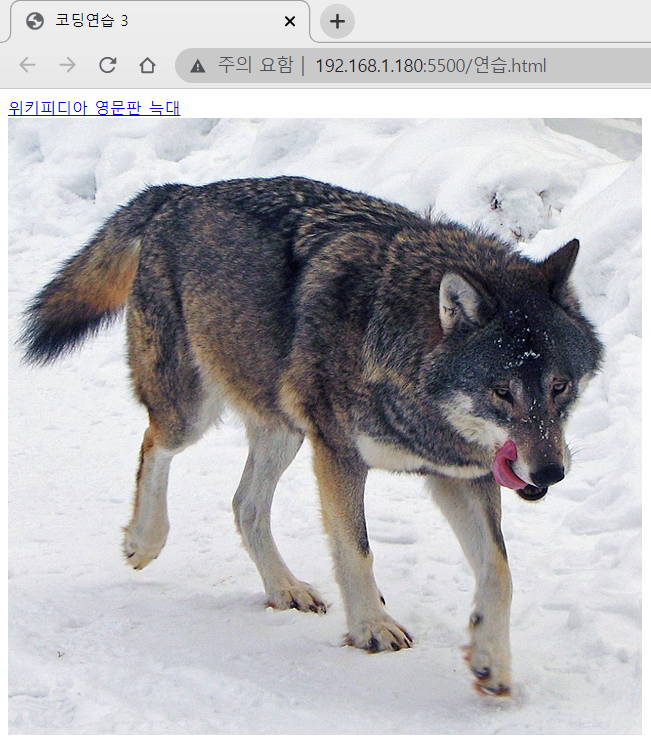
'프밍 > HTML' 카테고리의 다른 글
| Section 4. HTML의 다음 단계(2) (0) | 2022.11.17 |
|---|---|
| Section 4. HTML의 다음 단계(1) (0) | 2022.11.15 |
| Section 3. HTML 기초(2) (0) | 2022.11.12 |
| Section 3. HTML 기초(1) (0) | 2022.11.11 |
| Section 2. 웹 개발이란? (0) | 2022.11.06 |
